Cerrar la aplicación de iPhone
Si quieres aprender cómo cerrar aplicaciones de iPhone y use un modelo de "iPhone por" igual o mayor que iPhone X, tienes que hacer uno deslice desde la parte inferior de la pantalla, centro, hacia arribay luego mueva el dedo hacia la derecha, de modo que aparezca switcher con todas las aplicaciones ejecutándose. Por lo tanto, identifique las aplicaciones a cerrar y arrastre su miniatura hacia arriba, para finalizarla.
Si todavía está usando iOS 11, después de abrir el conmutador de aplicaciones, debe mantener el dedo presionado en una de las aplicaciones, esperar un punto rojo con el símbolo (-) adentro, en cada miniatura, y use el punto en cuestión para cerrar aplicaciones no deseadas.
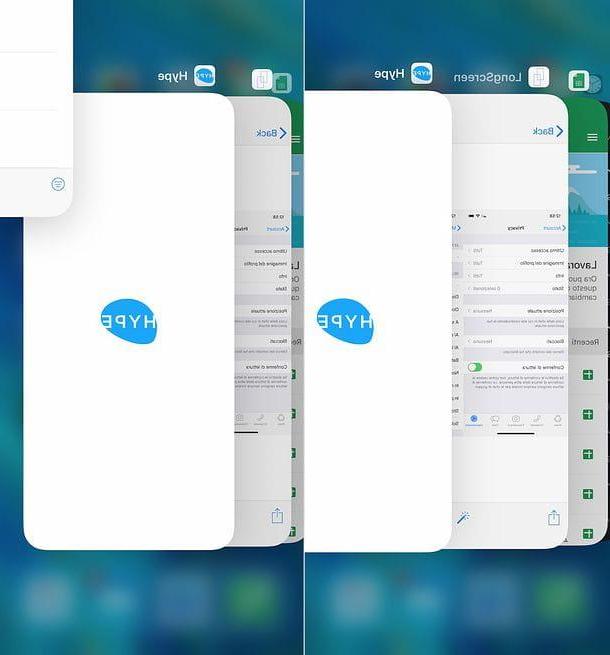
Si está utilizando un modelo de iPhone anterior al iPhone X, debe seguir un procedimiento diferente: lo primero que debe hacer es presionar el botón Inicio del teléfono (el botón ubicado debajo de la pantalla del teléfono móvil) rápidamente dos veces consecutivas, para que aparezca la pantalla con las miniaturas de todas las aplicaciones en ejecución.
En este punto, deslice el dedo en la pantalla del iPhone pasando el dedo de derecha a izquierda, “busque” las vistas previas de todas las aplicaciones que se ejecutan en el teléfono y localice la que desea cerrar. Una vez que haya identificado la aplicación para cerrar, empuje su miniatura hacia arriba hasta que desaparezca y listo.

Una vez que haya cerrado las aplicaciones que deseaba finalizar, puede volver a la pantalla principal de su iPhone simplemente presionando el botón Inicio del teléfono.
Si decides cerrar aplicaciones de iPhone Siguiendo el método que acabo de describirle, las aplicaciones ya no estarán activas en segundo plano hasta que las vuelva a abrir. Además, en caso de reapertura, habrá que volver a cargarlos desde cero y no recordarán la última pantalla que habías abierto.
Por ejemplo, si minimiza al cliente del e-mail presionando la tecla Inicio iPhone y estás viendo un mensaje, la aplicación recuerda la última acción realizada y cuando vuelves a llamar muestra el mensaje que estabas leyendo nuevamente. Si cierra la aplicación completamente siguiendo las instrucciones que le di, esto ya no sucede porque la aplicación está completamente cancelada y no solo minimizada. Una vez que se borra esta diferencia, puede tomar medidas y elegir qué aplicaciones cerrar por completo y cuáles dejar minimizadas.
Cerrar la aplicación de iPhone sin botón
¿El botón de inicio de tu iPhone no funciona bien? No hay problema. Si lo desea, puede ver el menú multitarea utilizando las funciones de accesibilidad de iOS, luego a través de un botón virtual que se mostrará directamente en la pantalla del teléfono inteligente.
Para activar las funciones de accesibilidad en iOS, presione el icono de impostazioni ubicado en la pantalla de inicio (el engranaje gris), sube General> Accesibilidad, seleccione el artículo Toque de asistencia desde la pantalla que se abre y se mueve hacia arriba ON la palanca de función Toque de asistencia.
En este punto, un botón virtual que, si se presiona, le permitirá simular la presión del botón Inicio y le permitirá recuperar varias funciones, incluido el menú multitarea. Para acceder al menú multitarea, puede actuar de dos formas diferentes.
- Pulsa el botón virtual delToque de asistencia y presiona rápidamente el icono Inicio dos veces seguidas.
- Pulsa el botón virtual delToque de asistencia y seleccione los elementos Dispositivo> Más> Multitarea en el menú que se abre.

En este punto, el menú multitarea normalmente se abrirá y podrá cerrar las aplicaciones que se ejecutan en el iPhone como se explicó anteriormente (es decir, seleccionar sus miniaturas y moverlas hacia arriba).
Si cambia de opinión, para apagar la pantalla del botón AssistiveTouch, vuelva a impostazioni de iOS, vaya a General> Accesibilidad> AssistiveTouch y subir OFF la palanca de la función AssistiveTouch.
¿Cuándo cerrar las aplicaciones de iPhone?
Como se explicó anteriormente, cerrar aplicaciones de iPhone de forma manual es una operación que en la mayoría de los casos debe considerarse superflua. iOS, de hecho, se encarga de gestionar la multitarea de forma automática y evita el desperdicio de batería y memoria de forma inteligente.
A la luz de lo que se acaba de decir, te recomiendo que fuerces el cierre de una aplicación solo cuando sea estrictamente necesario, por lo tanto, solo en caso de bloqueo o, por ejemplo, cuando no puedas detener la reproducción multimedia de un video o un pieza musical (a veces sucede con la aplicación de Facebook).
En otros casos, cerrar la aplicación es incluso perjudicial, ya que obliga al iPhone a recargar todos los datos de una aplicación cuando se inicia la próxima vez: una operación que implica un desperdicio innecesario de batería.
Si te preocupa la autonomía de tu "iPhone por", no pierdas el tiempo detrás de falsos mitos como cerrar aplicaciones manualmente y pon en práctica algunos trucos que realmente funcionan, como los que te señalé en mi tutorial sobre cómo ahorra batería iPhone. Los resultados se notarán de inmediato, ¡lo verás!
Cómo cerrar aplicaciones de iPhone

























